Hur man klipper en video på Android: 3 toppklassiga applikationer
Har du oönskade segment på dina videoklipp, och vill du veta hur man trimmar en video på Android? Numera finns det applikationer som vi kan installera på vår mobila enhet, oavsett om det är iPhone eller Android. Det är därför allt är möjligt nuförtiden eftersom du på ett ögonblick kan installera en app och göra dina filer ännu mer attraktiva. Om du letar efter ett sätt att trimma din inspelade video på en Android-enhet, är det bättre att se verktygen vi tillhandahåller nedan.
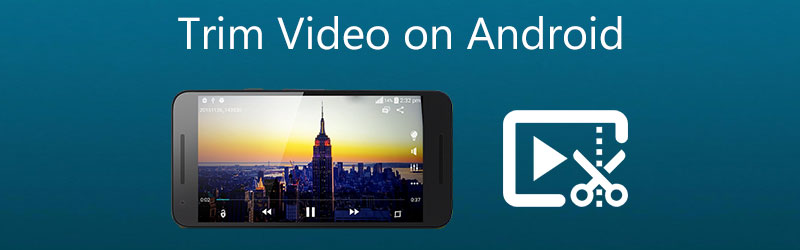

Del 1. Hur man trimmar en video på Android
Det här avsnittet visar dig de olika apparna som hjälper dig trimma en video på Android-enheter. Vänligen fokusera på deras beskrivningar för att välja vilket som är mer bekvämt.
1. KineMaster
KineMaster är ett av de mest nedlåtande Android-mobiltelefon- och surfplattprogrammen. Det är trendigt bland människor som gillar att förbättra sina videofilmer. Det är ett välkänt program. Om du är ny på videoredigering är KineMaster ett fantastiskt alternativ att överväga. Dessutom, för det enda faktum att detta program innehåller redigeringsfunktioner som klippning, trimning och rotation, är det värt att ta en titt på det här verktyget. En mängd olika inbyggda filter låter dig förbättra den övergripande kvaliteten på ditt videoklipp, och du kan anpassa deras inställningar för att passa dina behov. I det här avsnittet går vi igenom processen att trimma video med KineMaster-appen.
Steg 1: Ladda ner KineMaster-appen på din enhet. Efter det klickar du på Plus ikonen när du öppnar appen och väljer det videoklipp du vill trimma.
Steg 2: Efter att ha laddat upp videon på Tidslinje, Klicka på Kolla upp tecken på höger sida av skärmen och leta efter Sax ikon. Tryck sedan på videon nedan och vänta tills den blir gul.
Steg 3: När den blir gul, flytta reglaget till vänster eller höger tills du får önskat snitt på filen. Och det är allt! Du kan nu spara den trimmade videon.
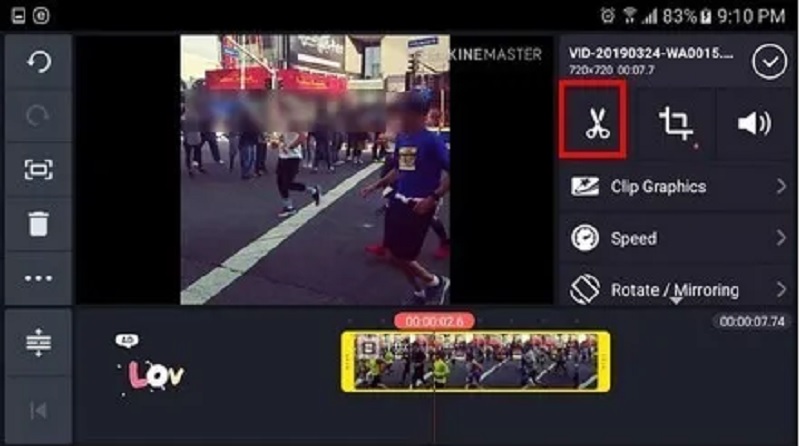
2. CapCut
CapCut, en one-stop-butik för Android-smarttelefoner, är välkänd för att göra just det. Appar för Android- och iOS-enheter har just gjorts tillgängliga via Google Play Butik. Det ger dig möjligheten att öka dina videors attraktionskraft för tittarna. De avancerade filtren och smidiga visuella effekter som är tillgängliga i denna applikation gör det enkelt att redigera videor. Du kan också använda den för att redigera dina videoklipp eftersom den erbjuder en rad alternativ för dig att välja mellan. Det är ingen överraskning att de flesta användare är fascinerade av denna videoredigerare. Titta på de tre enkla stegen som beskrivs nedan för att lära dig hur denna videotrimmer för Android fungerar för dig själv.
Steg 1: Skaffa CapCut-appen i Play Butik. När du har öppnat den klickar du på Nytt projekt knappen på skärmen och välj den video du vill trimma.
Steg 2: Därefter klickar du på videominiatyren nedan för att aktivera den för redigering. När videon är aktiverad, flytta uppspelningshuvudet för klippet och dra det enligt önskad längd.
Steg 3: Slutligen, när du är klar med att trimma videoklippet, visas Spara knappen för att tillämpa ändringarna permanent.
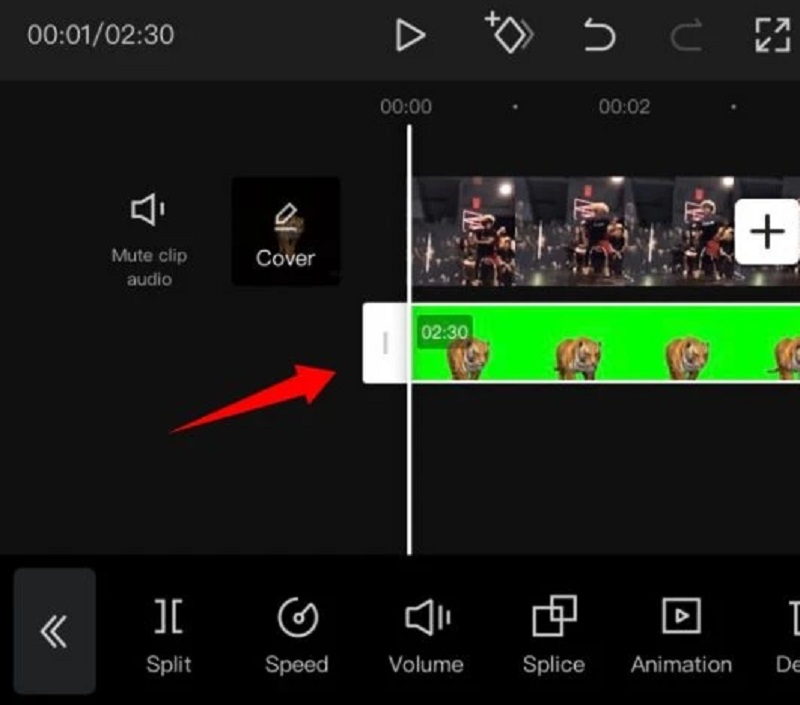
3. InShot
När det kommer till användarvänlighet är InShot den mest kända applikationen. Detta videoredigeringsverktyg är en av de mest användarvänliga videoredigerarna som finns, och även ungdomar kan använda det. Detta instrument är ganska enkelt att använda, även om det har praktiskt taget alla de komplexa redigeringsfunktioner som en professionell redaktör behöver. Även om du inte har någon tidigare information, hjälper InShot-programmet dig att förvandla dig själv till en skicklig videoredigerare på några minuter. Därför, om du vill trimma dina videoklipp på din Android-enhet, kommer InShot att slutföra uppgiften på ett nafs. Om du är osäker på hur du ska dekorera dina videoklipp, se instruktionerna nedan.
Steg 1: Öppna InShot-appen på din enhet, klicka på Videooch klicka Ny. Välj sedan det inspelade klippet du behöver trimma.
Steg 2: Leta efter Trim-knappen i listan över redigeringsverktyg under skärmen och klicka på den. Ta sedan kontroll över reglaget på ditt videoklipp och lokalisera det fritt till önskad längd. När du har gjort det klickar du på Kolla upp ikonen på höger sida.
Steg 3: När du är okej med ditt trimmade videoklipp klickar du på Spara knappen på den övre delen av skärmen.
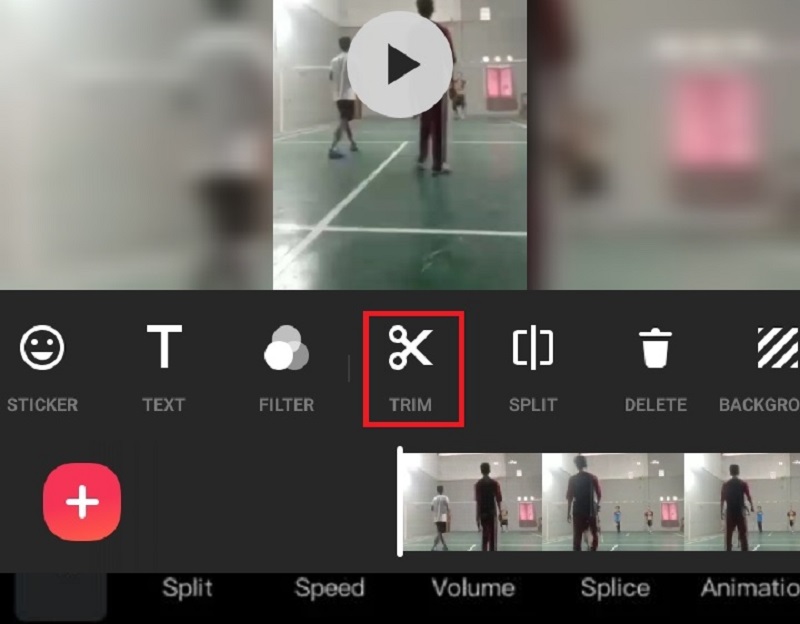
Del 2. Bästa sättet att trimma en video utan kvalitetsförlust
Om du vill är den bästa metoden för att trimma ditt videoklipp utan att förlora kvaliteten genom Vidmore Video Converter. Den kommer med ett intuitivt användargränssnitt. Det gör det möjligt för användare, oavsett om de är nybörjare eller experter, att redigera och ändra sina inspelade filer utan att stöta på några problem. Dessutom kommer du att kunna redigera vilken fil du än har, inklusive video, bilder och ljudspår, förutom andra typer av filer. Det som gör den här applikationen mer tilltalande för användare är dess förmåga att anpassa sig till alla multimediafiler som de kanske arbetar med. Vidmore Video Converter fungerar bra på enheter som kör Mac eller Windows operativsystem. Det konverterar också dina filer på ett mycket sömlöst sätt eftersom det konverterar ganska snabbt. Det är därför om du vill trimma ditt videoklipp utan att förlora kvaliteten, se guiden nedan.
Steg 1. Ladda ner den bästa videotrimmern
För att installera den på din enhet, välj den relevanta nedladdningsknappen från listan nedan. Därefter kommer det att vara nödvändigt att etablera verktygets startprogram och sedan vänta på att det ska börja fungera korrekt.
Steg 2: Lägg till det inspelade på tidslinjen
När du klickar på Lägga till filer knappen i det övre vänstra hörnet av instrumentpanelen börjar du ladda upp den inspelade videon som du vill ändra till instrumentpanelen. Du kan också använda Plus tecken, som kommer att visas längst ned på Tidslinje om du scrollar ner.

Steg 3: Fortsätt till skärsektionen
Välj den Sax symbolen under videon för att gå vidare till skärningssektionen. När du klickar på ikonen öppnas ett nytt fönster. Styr sedan uppspelningshuvudet och ange start- och sluttid för ditt videoklipp. När du är okej, tryck på Spara knapp.

Steg 4: Tillämpa ändringarna på rätt sätt
Om du är nöjd med videon du ändrade kan du nu spara den genom att klicka på Konvertera alla knappen på mässan rida av Tidslinje.
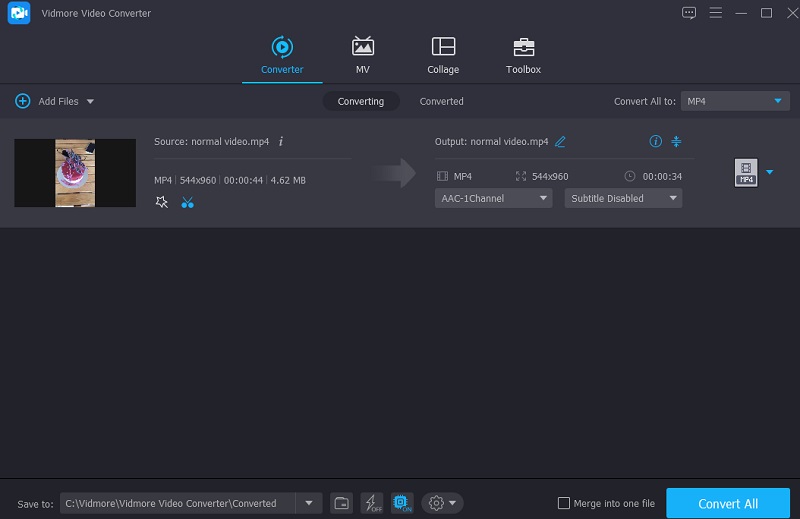
Del 3. Vanliga frågor Trimma en video på Android
Kan jag trimma min MOV-fil på min Android-enhet?
Du kan spela din MOV-fil på en Android-enhet, men du kan inte trimma den. Det är därför det föreslås att du klipper din MOV-fil på skrivbordsverktyg som Vidmore Video Converter.
Finns det något sätt att trimma min inspelade video online?
Det finns många sätt att trimma ditt videoklipp online. Dessa videotrimmers är 123 Apps, Clideo och många fler.
Försämras kvaliteten på att trimma en video på Android?
Nej, att trimma en video förlorar inte kvaliteten. Den enda gången den kommer att förlora sin kvalitet är när du komprimerar den.
Slutsats
Alla instruktionerna ovan kommer säkert att hjälpa dig trimma en video på Android. Men Android-enheter har begränsningar, särskilt när det gäller videofiltyper. Det är därför det rekommenderas att gå till den bästa videotrimmern på skrivbordet, Vidmore Video Converter.


